デュプリケーターの新しい移行サービス:指一本触れずにウェブサイトを移動
デュプリケーターの新しい移行サービス:指一本触れずにウェブサイトを移動
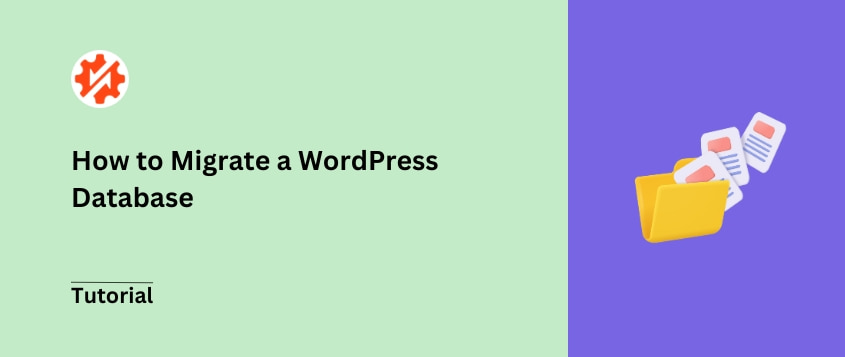
 ジョン・ターナー
ジョン・ターナー
 ジョン・ターナー
ジョン・ターナー
WordPressサイトを新しいホストに移行することが、私にとって最も困難な技術的冒険のひとつになるとは思ってもみなかった。
単純なデータベースの移行だと思っていたことが、トラブルシューティング、夜更かし、そして苦労して学んだ1週間の試練となった。
データベースをエクスポートし、データベースをインポートし、新しいサーバーを指定して完了。
しかし、破損したSQLファイル、文字エンコーディングの問題、謎の死のホワイトスクリーンの間に、私は多くのウェブサイト所有者がデータベースの移行に慎重に取り組む理由を身をもって知った。
私の旅は、準備とプロセスを理解することが重要であることを教えてくれた!
この記事では、適切なWordPressデータベースの移行と、最終的に私のウェブサイトを救った解決策について説明する。
WordPressサイトの投稿、ページ、カテゴリー、ユーザー、その他のデータはすべてデータベースに保存されています。変更を保存し、訪問者にコンテンツを提供します。
ウェブサイトを移行したい場合、通常、ファイルとデータベースの両方を新しいホスティングサーバーに移行したいと思うでしょう。これらの2つの要素は、あなたのウェブサイトを表示するために一緒に動作します。
しかし、あなたのウェブサイトは大きいかもしれません。古いホストのタイムアウトを避けるために、サイトのファイルとデータベースを別々に移動する必要があるかもしれません。
また、新しい変更をテストするためのステージングサイトがあるかもしれません。ローカルサイトが完全に更新されていることを確認するには、データベースをアップロードして古いものを上書きします。
バックアップがあれば、緊急時にデータを復元するのに役立ちます。さらに安全性を高めるために、データベースをクラウドストレージに移行することも検討しましょう。
データベースの移行プロセスに飛び込む前に、ちょっとした準備をすることで、ストレスのない経験をすることができます。
データベースとファイルの包括的なバックアップを作成することから始めましょう。これらのバックアップはセーフティネットであり、何か問題が発生した場合に迅速に復旧することができます。
4,000以上の5つ星レビューがあるバックアッププラグイン、Duplicatorを使えば、これができます。バックアップを作成し、Full Siteプリセットを選択してサイト上のすべてを保存します。

必ず両方のバックアップファイルをダウンロードしてください。
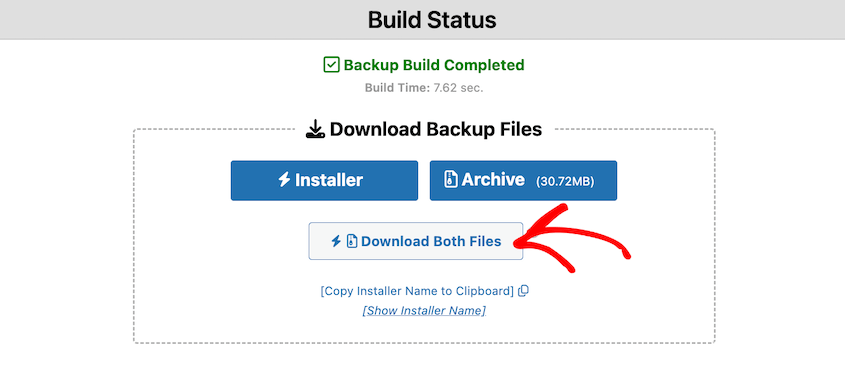
次に、WordPressのプラグインとテーマを最新バージョンに更新します。古いソフトウェアは、移行時に互換性の問題を引き起こすことがよくあります。
また、潜在的な競合を最小限に抑えるため、必要でないプラグインは無効にしておくとよいだろう。キャッシュやセキュリティのプラグインはエラーを起こしやすいので、移動後に再度有効化することができます。
このような事前対策を講じることで、移行経路をスムーズにし、不要な問題を防ぐことができる!
WordPressのデータベースを移行する理由はいくつかありますが、どのように始めたらいいのかわからないかもしれません。移行プロセスを順を追って説明しましょう!
WordPressのデータを移行する最も簡単な方法は、WordPress移行プラグインを使用することです。Duplicator Proのようなツールは、ファイルとデータベースを保存して転送するように作られています。
WordPressのデータベースを数分で移行したいなら、Duplicatorを試してみよう。これは私が見つけた中で最高のWordPress移行プラグインだ。データベースをクラウドや新しいホスト、その他の場所に送ることができる。
まずはDuplicator Proのサブスクリプションを購入してください。無料版もありますが、ドラッグ&ドロップでの移行には対応していません。
必ずライセンスキーをコピーしてください。その後、WordPressのダッシュボードにDuplicatorをインストールしてください。
最後に、Duplicator Pro " 設定 " 一般に進みます。ここにライセンスキーを貼り付けてください。

アクティベートしてデュプリケーターを使い始める!
データベースを移行するには、データベースのみのバックアップを作成する必要があります。まず、Duplicator Pro " Backups " Add New を見つけてください。

バックアップに名前を付けます。データベースをクラウドに移行する場合は、クラウドストレージの場所を選択します。Duplicatorはこれらのオプションをすべてサポートしています:
データベースをローカルホスト、新しいライブホスト、または新しいドメインに移行する場合は、代わりにローカルストレージを選択してください。

バックアップセクションを展開します。ここで、Database Onlyプリセットを選択します。これにより、バックアップからファイルが除外されます。
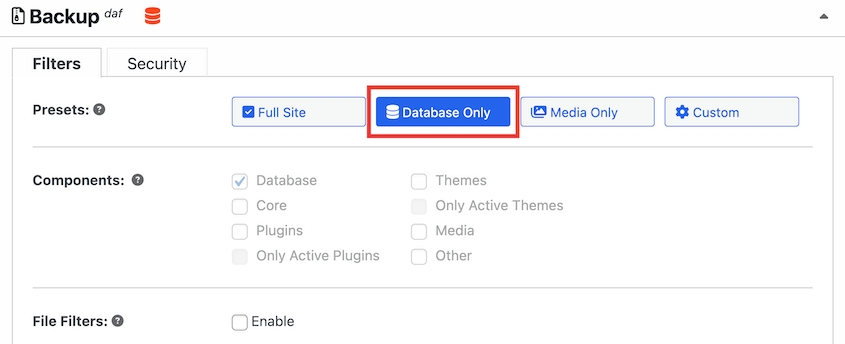
次へ」をクリックします。Duplicatorはデータベースを完全にスキャンし、問題があれば通知します。
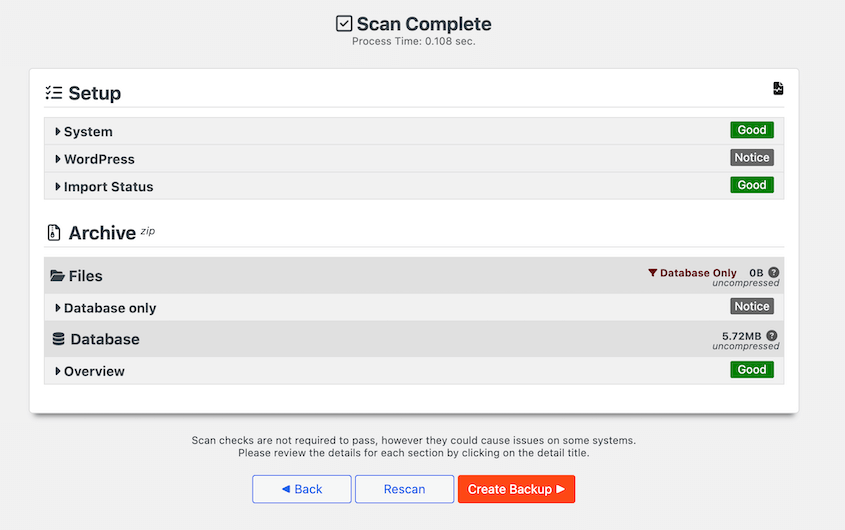
その後、「バックアップを作成」をクリックします。
クラウドストレージを選択した場合、バックアップはオフサイトに送信されます。しかし、ローカル・ストレージ・オプションを選択すると、バックアップはダッシュボードに保存されます。
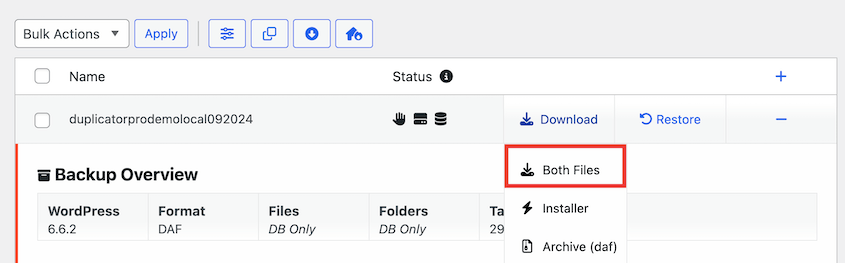
移行する前に、データベースのバックアップをダウンロードしてください。
さあ、データベースを別の場所に移行しましょう。新しいウェブサイトにDuplicator Proをインストールします。そして、バックアップのインポートページを開きます。

データベースのバックアップアーカイブをアップロードします。バックアップの詳細を確認し、[次へ]をクリックします。
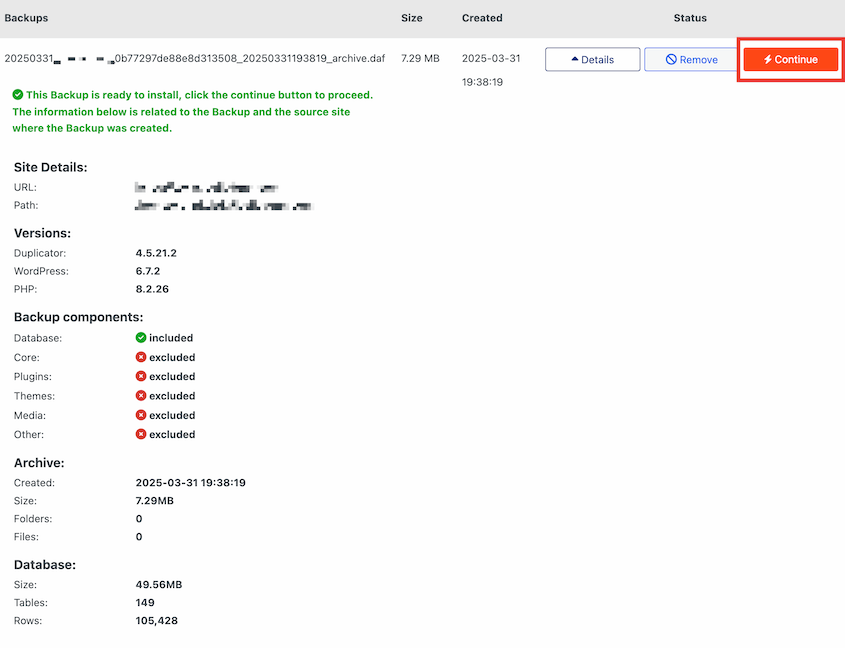
万が一に備えて、リカバリポイントを設定しておきましょう。サイトの最近のバックアップを選択し、リカバリURLをコピーします。
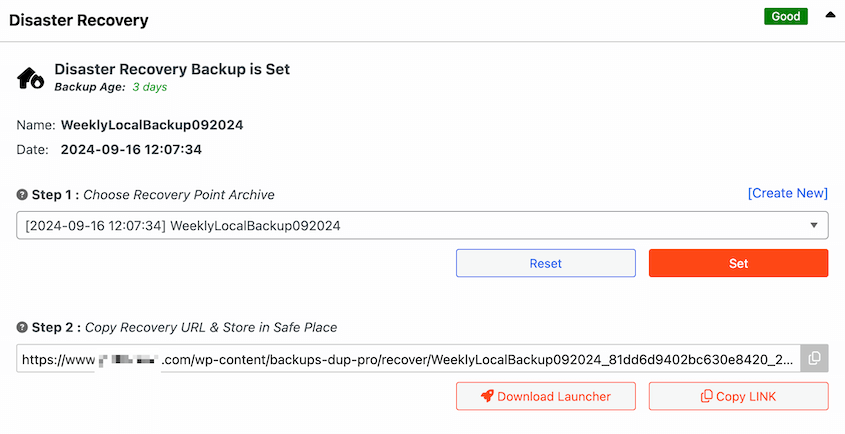
そして、Launch Installerをクリックする。
インストーラーでは、データベースだけが上書きされることがわかります。
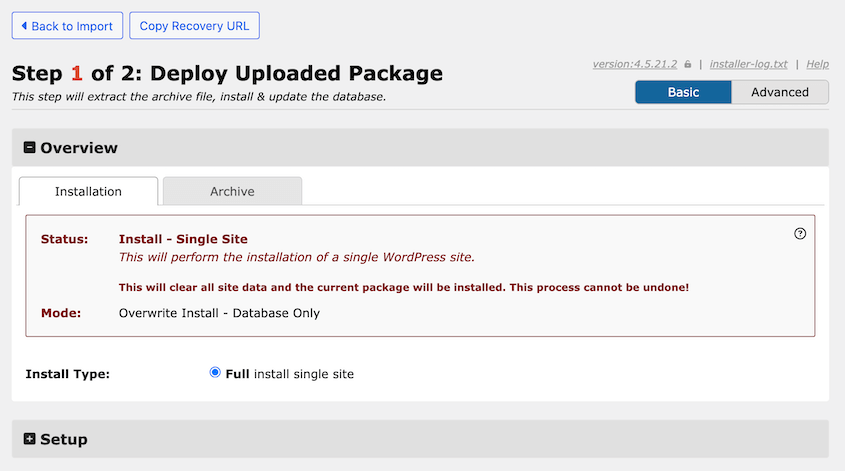
Validateボタンをクリックしてください。利用規約と注意事項に同意し、次へ進みます。
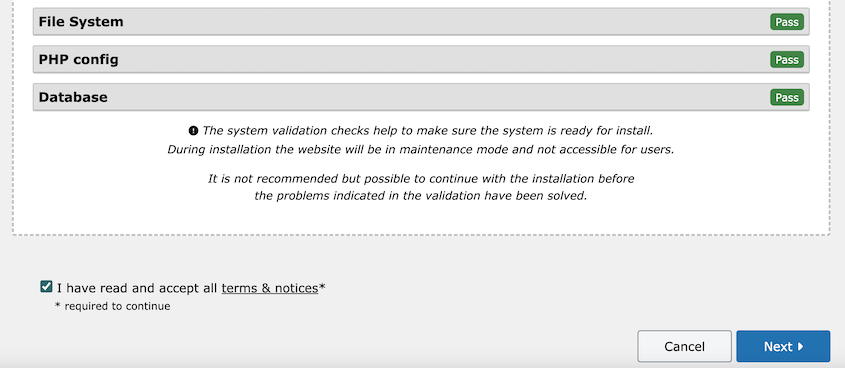
ポップアップウィンドウでOKを押す。
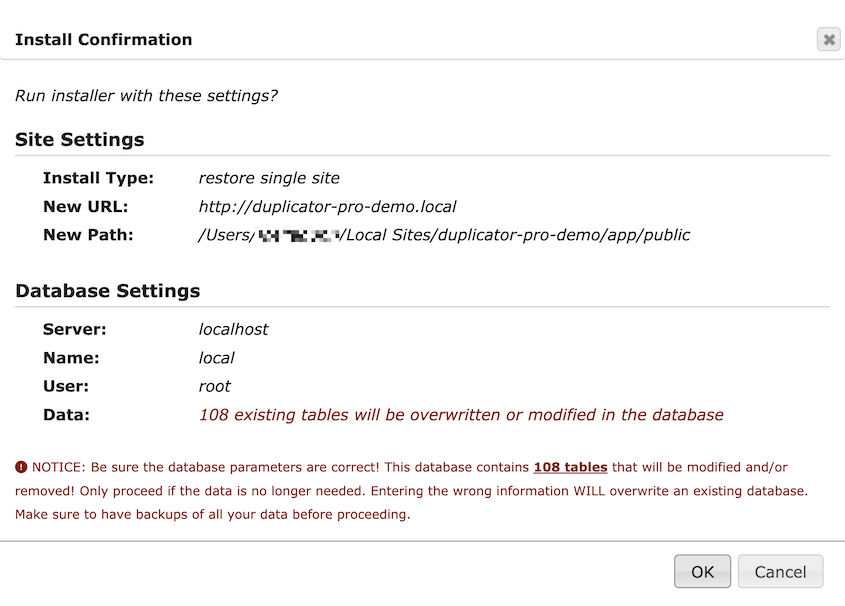
これでDuplicatorがデータベースを移行します!古いものを上書きしてインストールされます。
他のプラグインをインストールしたくない場合や、もっと手を動かしたいと思う場合は、手動でデータベースを移行してみることもできる。
しかし、これにはより多くの時間と技術的な経験が必要になることに注意してください。さらに、エラーのリスクも常にある。
まず、phpMyAdminでデータベースをエクスポートする必要があります。通常、WordPressホスティングプランでは、ホスティングアカウントのコントロールパネル(cPanel)からphpMyAdminにアクセスできます。

左側で、エクスポートしたいデータベースをクリックします。次に、エクスポートタブを開きます。

SQLファイル形式を選択し、Goを押す。

これであなたのサイトのデータベースがSQLファイルとしてダウンロードされます。次に、それをzipファイルに圧縮します。
新しいサーバーでは、新しいデータベースを作成する必要があります。これを行うには、cPanelを開き、Databases " MySQL Databasesを見つけます。

新しいデータベース名を設定する。

ユーザー名とパスワードを選択して新規ユーザーを追加します。

最後に、新しいユーザーを新しいデータベースに割り当てます。

このユーザーにすべての権限を与えて、新しいデータベースをコントロールできるようにする。
この時点で、データベースのバックアップを新しいデータベースにインポートすることができます。phpMyAdminをもう一度開き、インポートタブを見つけます。
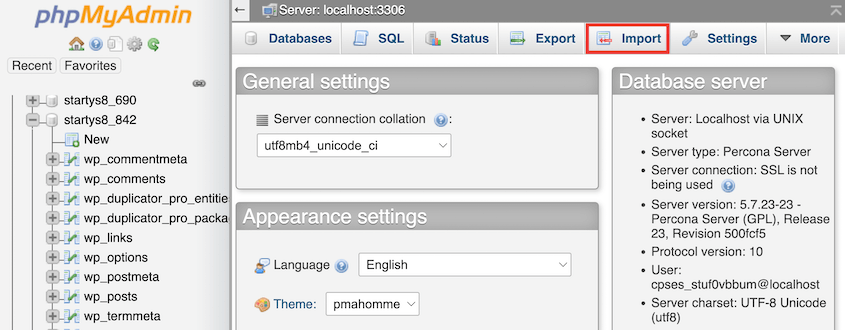
先ほどダウンロードしたデータベースのバックアップファイルをアップロードします。Goをクリックして、元のデータベーステーブルをすべて新しいデータベースにインポートします。
WordPressのデータベースを移行する際、予期せぬ問題が発生することがあります。よくあるトラブルとその解決方法を探ってみましょう。
よく遭遇する問題はデータベース接続エラーで、多くの場合、間違った認証情報が原因です。wp-config.phpファイルのユーザー名、パスワード、ホスト名、データベース名が正確であることを確認してください。
悪名高い死の白い画面に遭遇した場合、プラグインの競合が原因かもしれません。pluginsフォルダの名前を一時的に変更して、プラグインを無効にしてみてください。
WordPressのデータベースを移行するには、DuplicatorのようなWordPress移行プラグインを使うか、手動で行うかのどちらかになります。どちらの方法でも、既存のデータベースのバックアップを作成し、それを新しい場所にインポートする必要があります。Duplicatorを使用する場合は、データベースのみのバックアップを作成し、移行する必要がある場所にドラッグ&ドロップします。
WordPressデータベースを別のドメイン名に移行するには、Duplicator Proでウェブサイト全体をバックアップします。その後、新しいサイトにバックアップをインポートします。旧ドメインを簡単に検索し、新サイトのURLに置き換えることができるように、必ずAdvancedビューを選択してください。

移転後、DNSレコードでネームサーバーとIPアドレスを新しいドメインにポイントしてください。
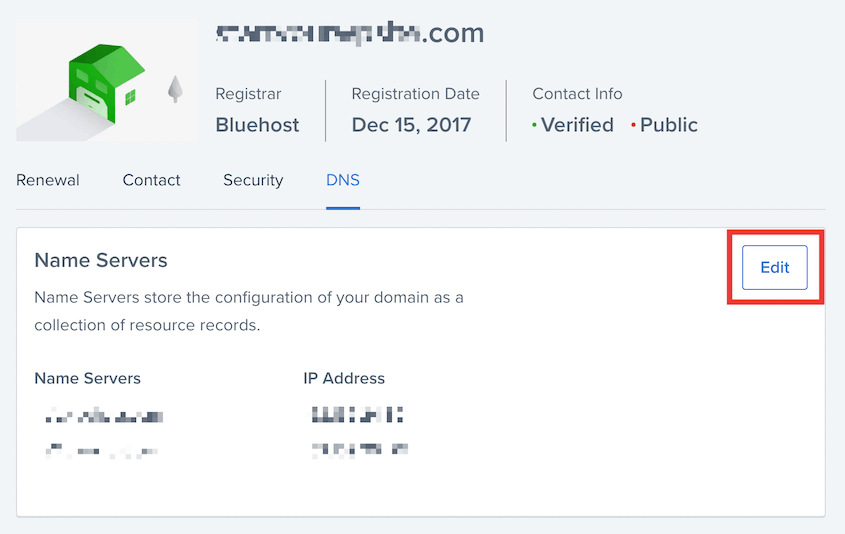
最後のステップとして、wp-config.phpファイルを開き、DB_USER、DB_NAME、DB_PASSWORDの値を更新します。
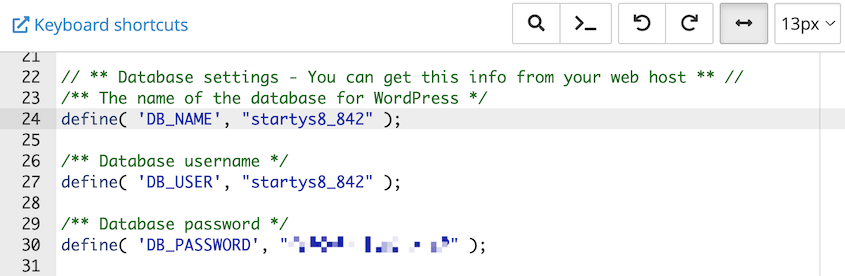
これらの値は、新しいデータベースとホスティング会社の情報を反映する必要があります。
WordPressデータベースのエクスポートは簡単です。Duplicatorのインストールを開始し、データベースのみのバックアップをダウンロードします。または、phpMyAdminを使って手動でデータベースをエクスポートすることもできます。
WordPress ウェブサイトから別のウェブサイトにコンテンツを移動するには、移動したいすべてのデータを含む Duplicator バックアップを作成します。メディアファイル、WordPressファイル、プラグイン、テーマ、データベースを簡単に含めたり除外したりできます。
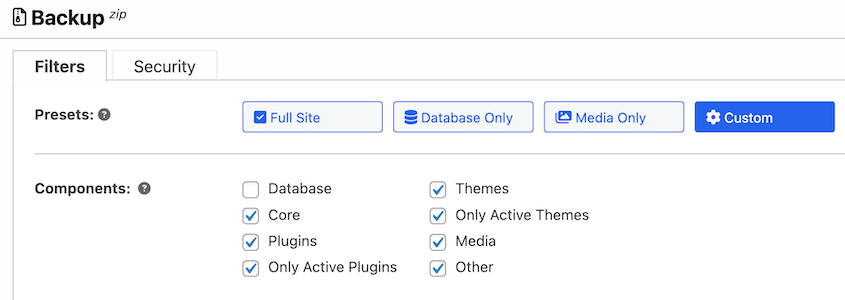
そして、このバックアップを新しいウェブサイトにインポートします。あとはDuplicatorインストーラーがやってくれます!
代替:All-in-One WP Migrationと UpdraftPlusは無料で移行できる他のプラグインです。しかし、Duplicatorはドラッグ&ドロップで素早く移行できる。スタンドアロンインストーラーがあるので、最初に新しいWordPressのインストールをセットアップする心配もない!
このガイドが、WordPressデータベースの移行を成功させる方法のお役に立てば幸いです。
Duplicatorのようなプラグインを使うにせよ、手作業を選ぶにせよ、入念な準備と各ステップを踏むことで、スムーズな移行が可能になることを覚えておいてほしい。
ここにいる間に、これらのWordPressガイドも気に入るかもしれません:
WordPressデータベースを素早く簡単に移行したいですか?Duplicator Proをダウンロードしてデータベースのバックアップを作成し、WordPressをサポートする任意の場所にドロップしましょう!
情報開示私たちのコンテンツは読者支援型です。つまり、あなたが私たちのリンクをクリックした場合、私たちはコミッションを得る可能性があります。私たちは、読者に付加価値をもたらすと信じる製品のみを推薦します。
